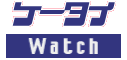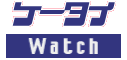|
彩音五郎(あやね ごろう)
PSIONに限らず、数多くのPDAを所有。ホームページ「彩音五郎の物書き部屋」中のPsionの部屋コーナーでは、情報の少ないPSIONを使うユーザーのために、多くの実用情報を提供している。 |
■ 今回は公式に動作確認のとれていない機種で試用
今回はJornada 680 (Windows CE)、Psion Revo (EPOC OS)、Powerbook G3 400MHz (MacOS)の設定についてレポートする。
前回取り上げたLibrettoSS 1010 (Windows98)、Workpad c3 (Palm OS)と違い、今回のマシンはどれも公式には動作確認のとれていないマシンである。そのためこれらのマシンの設定は、あくまで自己責任において行なっていただきたい。
■ Jornada 680 (Windows CE)での設定
 |
| この組み合わせもなかなかシンプルでよい |
Jornada 680は製造元のノキアで動作確認済みではないマシンだ、またWindows 98と違いOSとして動作確認をしているわけでもない。
しかし、Windows CEには「自分のマシン専用の設定がないときは、同じCPUのマシンの設定を流用する」という定石がある。その定石に基づき、今回は同じSH3をCPUに採用しているCASSIOPEIAシリーズの設定を流用して、設定を行なった。また、設定を他のマシンでも流用しやすいよう、専用のダイヤルアップソフトの「HPダイアルアップ」は使用せずに、Windows CEに標準装備されている「リモートネットワーク」を使用して設定を行なった。
なお、Windows CEの画面キャプチャには伊藤 栄一郎氏の「CaptCE V0.08」を使用させていただいた。
まず、ココから設定ファイルをダウンロードする。
ダウンロードした設定ファイルをJornada 680を接続したPC上で実行すると、設定ファイルのインストールは完了だ。これで赤外線ポート経由でモデムとして使用できるようになる。次に接続の設定を記す。

リモートネットワークを開き(スタート → プログラム → 通信 → リモートネットワーク)、<新しい接続>をタップする。

設定ファイルの実行により作成された、<DoCoMo Nokia NM207 IrCOMM>を選択。また、プロパイダーによってはTCP/IPの設定をする必要があるが、その場合は、TCP/IPをタップして設定する。これらが終了したら<次へ>をタップ。

電話番号を設定する。携帯電話での通信なので市外通話として設定すること。

そして、最後にダイヤルパターンの変更をする。市内通話をG、市外局番はFGとする。以上で設定は終了だ。接続をタップしたら、赤外線で接続を始めることだろう。
■ Psion Revo(EPOC OS)での設定
 |
| 非常にコンパクトかつスタイリッシュにまとまった通信環境。合計重量も277gと極めて軽量である |
Revoを含むPsionシリーズについては、ノキア日本法人のページにはリストに名前すらないので、設定は難しいと思うかもしれない。しかし、Psion社もNokia社も同じヨーロッパの企業であり、実は非常に相性の良い組み合わせだ。
NM207やNM502iのような赤外線で接続するための端末は、もともとはPsionシリーズを接続相手に想定して企画されている。ヨーロッパにNM207やNM502iと同等の端末はないが、それらの前身である赤外線使用可能の端末のいくつかは、Psionのシリーズに接続するための設定が公式ページに掲載されるくらいである。
そんなわけで、設定はさほど難しくない。具体的な設定方法としては、PsionのControl panel内のModemsをタップし、Newをタップ。出てくるModemのタブ内を以下のように設定する。

| Name | (なんでもOK、ここではNM502i(ir)にした) |
| Speed | 19200 |
| Connect via | infrared |
| Fax class | Auto(デフォルトのまま) |
これでモデムの設定は終了だ。通常のモデムの設定と違うのはSpeedとConnect viaの部分だけであり簡単に設定できる。
参考までにインターネットに接続する設定であるが、まず、Control panel内のInternetをタップし、Newをタップ。出てくるServiceのタブ内を以下のように設定する。

| Name | (なんでもOK、ここではIIJ4uにした) |
| Connection type | Dial-up(デフォルトのまま) |
| Use "smart" dialling | □(チェックを外す) |
| Standard dial-up number | プロパイダーの設定に従い入力 |
この後、同じく<Internet>内のタブの<Account>と<Addresses>をプロパイダーの設定に従い入力すれば、インターネットへの接続が可能となる。
インターネットへ接続する時の注意点としては、Systemの画面でCtrl+Lを入力すると現われる<Remote link>をoffにしておくことだ。これをoffにしておかないと、通信ポートがRemote link用として使用されてしまうため、通信ができなくなってしまう。
■ Powerbook G3 400MHz(Mac OS)での設定
ノキアのページでは現在動作確認中となっているが、意外にも非常に簡単に設定することができた。コントロールパネル内のモデムを以下のように設定するだけだ。
| 経由先 | 赤外線ポート |
| モデム | PowerBook G3 Internal 56k |
たったこれだけでモデムの設定は終了だ。それ以外のインターネットの接続については、Mac OSに標準で搭載されるインターネット接続用のアシスタントがあるので、割愛する。
 |
NM502iを使用することで、少しでも持ち運びする重量を減らすことができる |
こうやって書いてみると非常に単純なのだが、発見するまでには数時間を要してしまった。標準で用意されているドコモ関連のモデムカードの設定をいじってみたり、インターネット上で専用のドライバがあるか探し回った。灯台もと暗しとはこういうことをいうのだろう。
■ おわりに
以上で、5つのマシンとOSについての設定は終了だ。NM502iは思ったより素直に普通のモデムとして使用できる、ATコマンドも素直に受け付けてくれるので、応用範囲も広いだろう。
この魅力的な端末を使用して、スマートなモバイルライフを楽しんでいただきたい。
(彩音五郎)
2000/04/12
|